新しいiPadを手に入れるのはワクワクするけれど、古いデバイスからデータを移行するのは大変だと感じるかもしれません。幸いなことに、AppleのiCloudバックアップを使えば、写真やメッセージからアプリのデータや設定まで、あらゆるデータを簡単に移行できます。新しいiPadを初めてセットアップする場合でも、初期設定をスキップした場合でも、このガイドでは、iCloudバックアップから新しいiPadを迅速かつ安全にセットアップする方法を詳しく説明します。
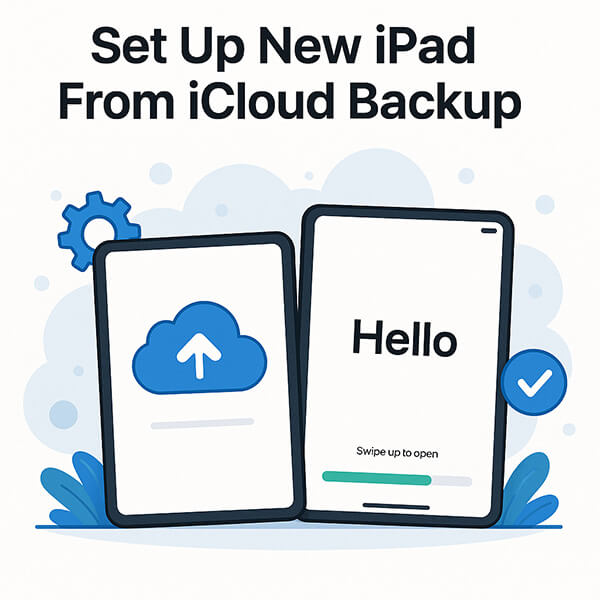
新品のiPadを初めて起動すると、Appleはセットアッププロセス中にiCloudバックアップを新しいiPadに復元するオプションを内蔵しています。これは、特にすべてのデータを一度に移行したい場合、iCloudバックアップから新しいiPadをセットアップする最も簡単な方法です。
iCloud バックアップから直接新しい iPad を設定する方法は次のとおりです。
ステップ 1. iPad の電源をオンにして、「Hello」ウェルカム画面に入ります。
ステップ 2. 言語と国/地域を順番に選択します。
ステップ 3. iCloud バックアップを復元するために必要な、安定した Wi-Fi ネットワークに接続します。
ステップ 4.「アプリとデータ」画面で、「iCloud バックアップから復元」オプションを選択します。
ステップ 5. Apple ID とパスワードを入力し、2 要素認証を完了します (要求された場合)。
ステップ6. 利用可能なすべてのiCloudバックアップが一覧表示されます。復元したいバックアップを選択してください(最新のバックアップを選択することをお勧めします)。
ステップ7. 復元プロセスが完了するまでお待ちください。このプロセス中に、デバイスが自動的に数回再起動する場合があります。
ステップ8. ホーム画面に到達した後、システムはバックグラウンドでアプリと写真の復元を続行します。プロセスが正常に完了することを確認するために、Wi-Fi接続を維持し、デバイスを電源に接続してください。

注: iPadをすでに設定している場合は、「設定」>「一般」>「iPadを転送またはリセット」>「すべてのコンテンツと設定を消去」に進み、 iPadをリセットする必要があります。または、次のセクションを読み進めて、リセットせずにiCloudから復元する方法をご確認ください。
すでにセットアップを完了している場合、または特定の種類のデータ(写真や連絡先など)のみを復元したい場合は、 Coolmuster iCloud Backup Recovery (iCloudバックアップ復元)などのサードパーティ製ツールを使用するのが最適です。このツールは復元プロセスをより細かく制御でき、デバイスのデータ消去も不要です。
iCloud バックアップ リカバリの主な機能:
データ損失なしで iCloud バックアップを新しい iPad に復元する方法は次のとおりです。
01コンピュータにダウンロードした後、インストールされたソフトウェアを操作し、インターフェイスにApple IDとパスワードを入力します。

02 iOSデバイスで2段階認証を有効にしている場合は、確認コードの入力を求められます。「確認」をタップして続行してください。

03その後、必要なファイルの種類にチェックを入れ、「次へ」をタップしてください。ソフトウェアがiCloudバックアップファイルをスキャンして表示します。

04次に、以前のiCloudバックアップから復元したいファイルにチェックを入れ、「コンピュータに復元」ボタンを押してファイルをコンピュータに保存します。これでiOSデバイスに移動できます。

ビデオチュートリアル:
iCloudに頼りたくない、または復元中にストレージ不足やWi-Fiの速度低下などの制限に直面したくない場合は、 Coolmuster Mobile Transfer (スマホデータ移行)のような専門ツールを使用して、iCloudを使わずに新しいiPadを設定することもできます。この方法は、電話機間で直接転送したいユーザーや、古いデバイスにローカルデータを保存しているユーザーに最適です。
これは、わずか数クリックでデバイス間でデータを移行できる強力なデスクトップアプリケーションです。古いiPad、iPhone、さらにはAndroidスマートフォンからの乗り換えにも最適です。
モバイル転送のハイライト:
Mobile Transfer を使用して iCloud なしで新しい iPad を設定する方法は次のとおりです。
01コンピュータにMobile Transferをインストールして開きます。適切なUSBケーブルを使用して、古いスマートフォンと新しいiPadをコンピュータに接続します。iPadに「このコンピュータを信頼しますか?」というメッセージが表示されたら、「信頼」をタップし、パスワードを入力して確定します。
02古いスマートフォンがソースデバイスとして設定されていることを確認してください。設定されていない場合は、「切り替える」をクリックして切り替えてください。上記の手順で両方のiOSデバイスがプログラムに正常に接続されると、以下のようなインターフェースが表示されます。

03 「コピーするコンテンツを選択」で転送するコンテンツを選択し、「コピーを開始」をクリックすると、iCloud を使用せずに、古い携帯電話から新しい iPad にデータを直接転送できます。

ビデオチュートリアル:
Q1. iCloud バックアップが見つからないのはなぜですか?
古いデバイスでiCloudバックアップが有効になっていることを確認してください(設定 > iCloud > iCloudバックアップ)。また、同じApple IDでサインインしていること、そして最近バックアップが完了していることを確認してください。
Q2. iCloud バックアップからの復元にはどのくらい時間がかかりますか?
iCloudバックアップからの復元にかかる時間は、バックアップのサイズとWi-Fi接続の速度によって異なります。通常は数分から数時間かかります。
Q3. iTunes または Finder を使用して、iCloud バックアップから新しい iPad を復元できますか?
いいえ、iTunesまたはFinderはコンピュータで作成したバックアップの復元に使用されます。iCloudバックアップから復元するには、新しいiPadのセットアッププロセス中に画面に表示される指示に従ってください。
セットアップ後にiCloudバックアップから新しいiPadをセットアップできますか?もちろんです。セットアップ中に直接セットアップする場合でも、後で選択的に復元する場合でも、iCloudバックアップから新しいiPadをセットアップする方法は複数あります。Appleの組み込みソリューションは高速かつ効率的で、完全な移行に最適です。しかし、より柔軟な方法が必要な場合や、デバイスを消去したくない場合は、 Coolmuster iCloud Backup Recovery (iCloudバックアップ復元)スマートな代替手段です。データの損失や手間をかけずに、必要なものだけをプレビュー、抽出、復元できます。
関連記事:
リセットの有無にかかわらず、iCloudからiPadを簡単に復元する方法
[解決済み] iCloud バックアップを PC/ Mac /iPhone/iPad にダウンロードする方法





